Education*
Devops
Architecture
F/B End
B.Chain
Basic
Others
CLOSE
Search For:
Search
BY TAGS
linux
HTTP
golang
flutter
java
fintech
개발환경
kubernetes
network
Docker
devops
database
tutorial
cli
분산시스템
www
블록체인
AWS
system admin
bigdata
보안
금융
msa
mysql
redis
Linux command
dns
javascript
CICD
VPC
FILESYSTEM
S3
NGINX
TCP/IP
ZOOKEEPER
NOSQL
IAC
CLOUD
TERRAFORM
logging
IT용어
Kafka
docker-compose
Dart
Hands On - Amazon CloudFront
Recommanded
Free
YOUTUBE Lecture:
<% selectedImage[1] %>
yundream
2023-04-22
2023-04-22
2112
## CloudFront & CDN CDN은 일종의 분산 캐시서버로 사용자들이 자주 사용하는 컨텐츠의 복사본을 저장하고 있다가 대신 전달해주는 일을 한다. 보통 CDN 서비스는 세계 주요 지역 곳곳에 **CDN edge server** 라는 고속의 서버를 두고 여기에 데이터를 복사해 둔다. 따라서 사용자는 가까운 지역에서 빠르게 데이터(이미지, 영상 등)에 접근 할 수 있다. 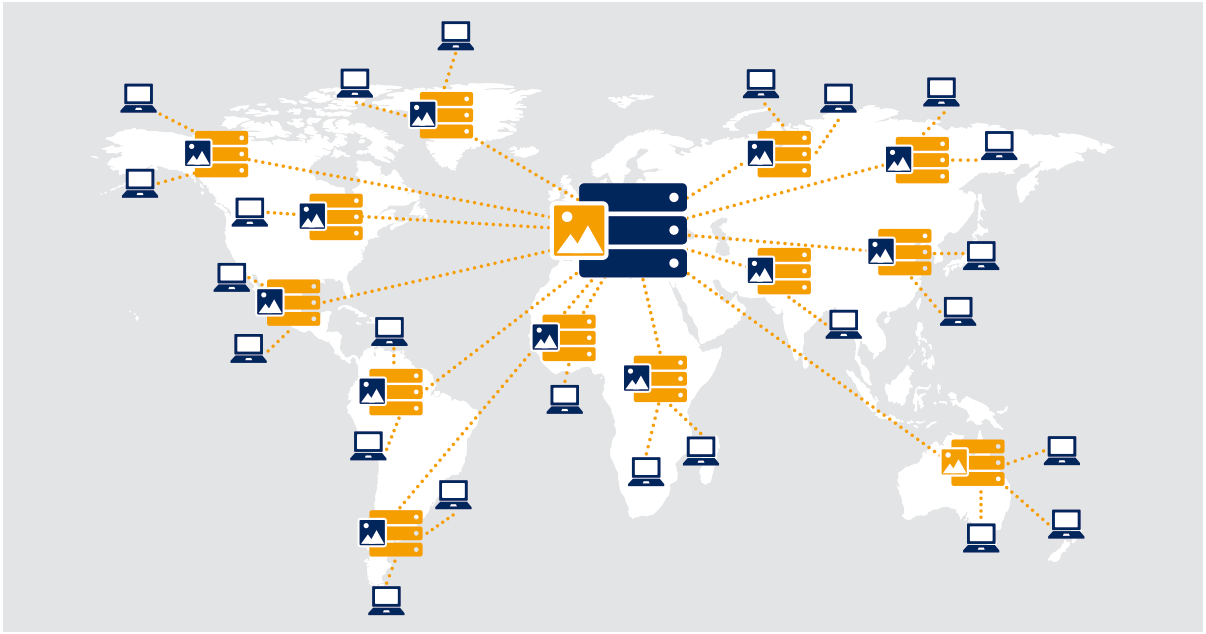 **CloudFront** 는 AWS(Amazon Web Service)의 CDN(Content Delivery Network)이다. CloudFront를 이용해서 기업과 조직은 낮은 대기시간과 높은 데이터 전송 속도로 전 세계 사용자들에게 컨텐츠를 배포 할 수 있다. 아래 그림은 전세계에 흩어져 있는 CloudFront 인프라를 보여주고 있다.  엣지 로케이션은 CloudFront CDN 인프라의 일부로 전 세계에 위치한 데이터 센터다. 엣지 로케이션은 전 세계 사용자들에게 빠르게 컨텐츠를 제공할 수 있도록 서로 다른 위치에 전략적으로 배치된다. 사용자가 웹 사이트에 콘텐츠를 요청하면 CloudFront는 사용자에게 가장 가까운 엣지 로케이션에서 콘텐츠를 제공한다. 이렇게 되면 데이터가 이동해야 하는 거리를 최소화할 수 있기 때문에 대기 시간을 줄여서 웹 사이트의 성능을 향상시킬 수 있다. ## CloudFront 구축 실전 #### 사용자 시나리오 Joinc 사이트는 많은 수의 이미지를 서비스하고 있다. 지금은 EC2 서버에서 이미지도 함께 서비스하고 있는데 사용자가 늘어나면서 이미지 로딩시간이 길어지고 있다. Joinc 관리자는 AWS CloudFront를 이용해서 이 문제를 해결하기로 했다. #### Joinc CloudFront CDN 아키텍처 CloudFront CDN 아키텍처는 아래와 같다. 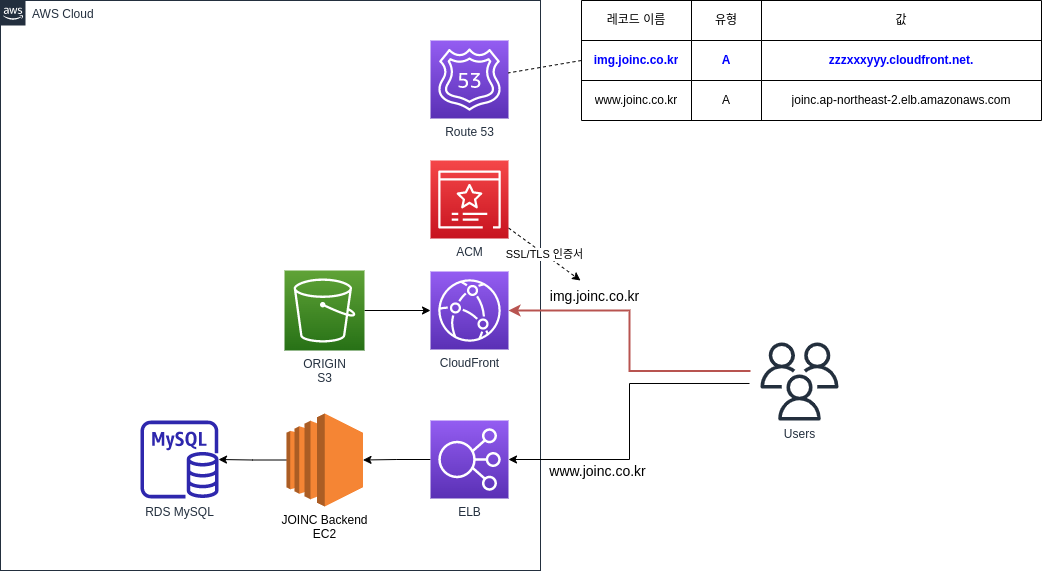 1. Joinc의 이미지들은 S3에 저장된다. CloudFront의 오리진(Origin-원본)은 S3가 된다. 2. CloudFront Distribution을 생성한다. 오리진은 S3로 하면 **CloudFront Endpoint URL** 이 만들어진다. 3. Route 53에 img.joinc.co.kr A 타입 레코드를 등록한다. 가리키는 대상은 CloudFront Endpoint URL 이다. 4. HTTPS 연결을 위해서 ACM을 이용해서 SSL/TLS 인증서를 만들어서 CloudFront에 연결하면 된다. 실제 작업을 하면 미세하게 순서가 바뀔 수 있지만 위의 4개 틀에서 벗어나지는 않는다. 어쨋든 4 번의 과정만으로❗ CloudFront에 연결할 수 있다. #### S3 Bucket 설정 현재 Joinc 이미지들은 EC2 서버에서 직접 서비스하고 있다. S3를 오리진으로 하기로 했으니, S3에 버킷을 만들고 이미지를 S3 버킷으로 복사해야 한다. S3는 CloudFront에서 접근 할 수 있도록 설정해야 한다. 1. Public accessible 로 설정: S3 버킷이 인터넷에 완전히 공개된다. 편하기는 하지만 좋은 방법은 아니다. 2. Private accessible 로 설정하고 CloudFront에서 접근 할 수 있도록 한다. 두 가지 모두 테스트하려 한다. 우선은 쉬운 1번으로 설정했다. 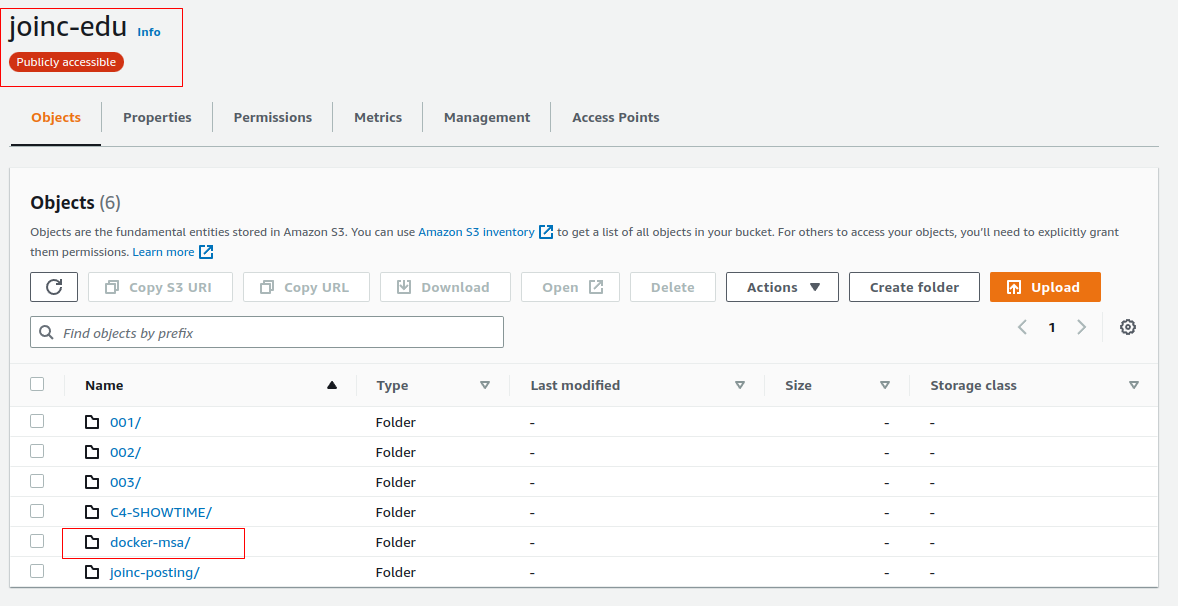 * joinc-edu: cloudfton로 연결할 버킷. * docker-msa: Joinc 이미지들이 위치하는 디렉토리 **SSL/TLS 인증서 설정** cloudfront는 HTTPS를 지원하므로 **ACM**을 이용해서 img.joinc.co.kr에 대한 **SSL/TLS 인증서**를 만들어야 한다. img.joinc.co.kr 도메인 레코드도 추가해야 하는데, img.joinc.co.kr는 CloudFront URL을 등록해야 하기 때문에 CloudFront distribution(CloudFront 배포)를 만든다음 설정해야 한다. **Request a certificate** 를 클릭한다. 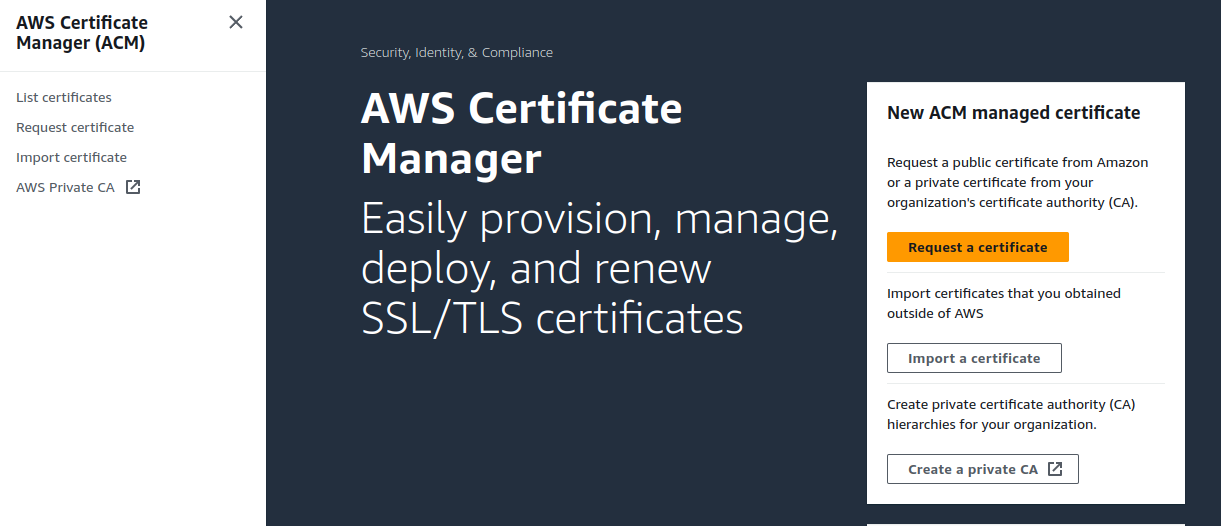 공용 네트워크(Internet)에서 사용할 인증서이므로 **Certificate type**은 "Request a public certificate"를 선택한다. 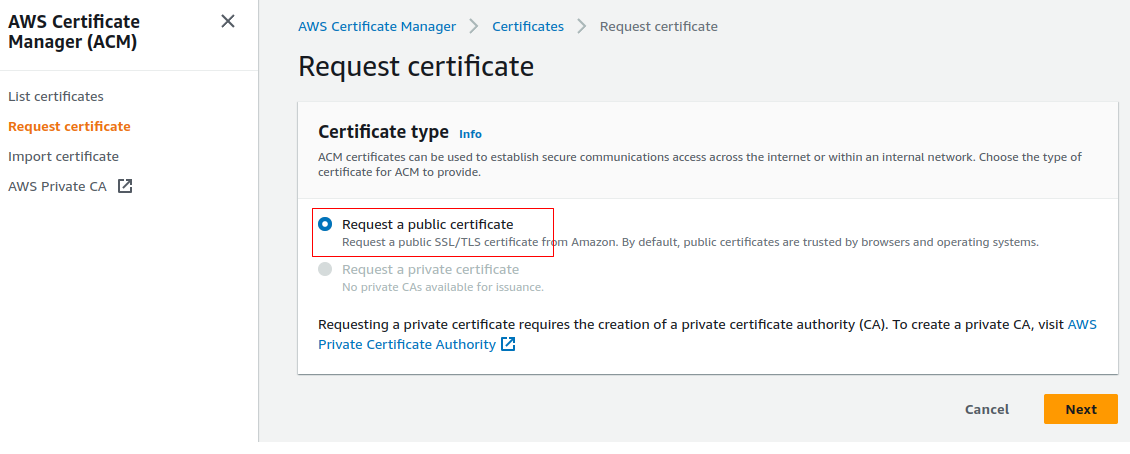 인증서를 적용할 도메인 이름 img.joinc.co.kr를 입력한다. **Validation method**는 인증서를 요청하는 사용자가 해당 도메인의 소유자인지를 확인하기 위한 방법을 선택한다. joinc.co.kr은 Route 53으로 관리하고 있기 때문에 **DNS validation**을 사용하면 된다. "Request" 버튼을 누르면 인증서가 요청된다. 그리고 Route 53의 joinc.co.kr 호스트 존에 자동으로 도메인 권한을 검사하기 위한 CNAME 레코드가 삽입된다.  아래와 같이 **Issued** 상태가 되면 성공적으로 발급됐음을 의미한다.  #### Joinc-edu 버킷을 CloudFront 오리진으로 설정 아래와 같이 S3 버킷을 CloudFront 오리진으로 설정한다.  joince-edu 버킷의 docker-msa 오브젝트를 오리진으로 설정한다. docker-msa는 이미지 목록이 들어있는 디렉토리 타입 오브젝트다.  CloudFront 대시보드로 이동해서 **Create distribution(배포 생성)** 을 클릭한다. 중요한 것들만 소개하겠다. 여기에서 설명하지 않은 것들은 *Default* 로 설정해도 된다. 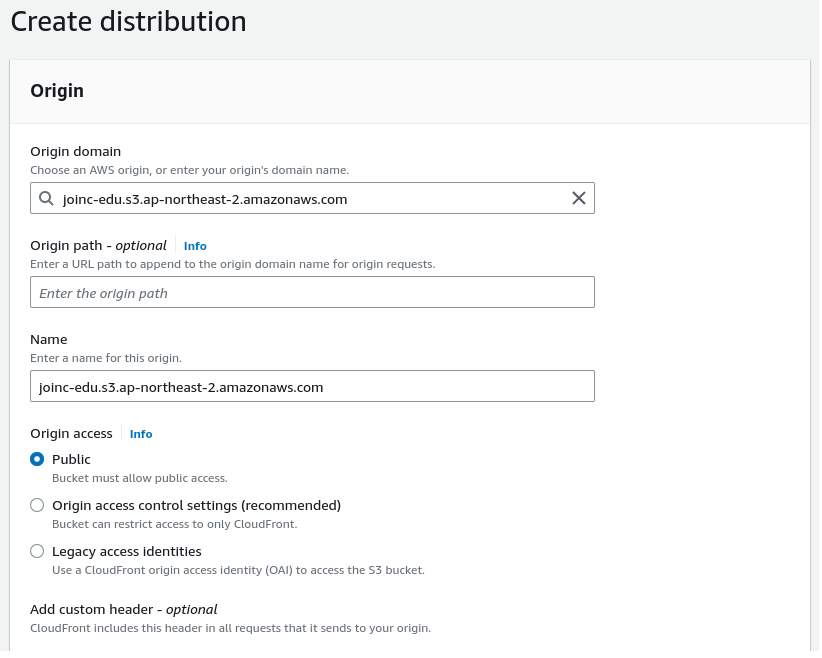 * Origin domain: 오리진 리소스를 선택한다. 선택창을 클릭하면 오리진으로 사용 할 수 있는 AWS 리소스들의 목록이 나온다. 여기에서는 AWS 리소스인 S3를 선택했지만 외부 리소스 URL을 직접 입력할 수도 있다. * Origin Path: 리소스의 경로다. "path" 형식으로 입력하면 된다. 여기에서는 루트("/")를 연결할 거라서 입력하지 않았다. * Name: 오리진 리소싀의 URL 이다. AWS 리소스를 선택했다면 자동으로 설정된다. * Origin access: S3 버킷을 Public으로 설정했으므로 **Public**를 선택한다. * Compress objects automatically: CloudFront는 데이터를 자동으로 압축할 수 있다. * Allowed HTTP method: 허용할 HTTP 메서드를 설정할 수 있다. 선택할 수 있는 HTTP 메서드는 GET, HEAD, OPTIONS, PUT, POST, PATCH, DELETE 등이 있다. Joinc 사이트에서는 이미지 다운로드만 제공하므로 "**GET, HEAD**" 만 허용했다. * Price class: 가격 등급에 따라 엣지 로케이션이 결정된다. all edge location을 사용하면 전 세계 엣지 로케이션에 컨텐츠를 배포할 수 있지만 그만큼 비용이 높아진다. Joinc는 글로벌 서비스가 아니므로 **Use North America, Europe, Asia, Middle East and Africa** 를 선택했다. * AWS WAF: WAF(Web Application Firewall)을 선택하면 보안을 높일 수 있다. 여기에서는 선택하지 않았다. * Alternate domain name(CNAME): CloudFront 사용자 도메인을 설정한다. 설계했던 대로 img.joinc.co.kr을 설정한다. * Custom SSL certificate: SSL/TLS 인증서를 선택한다. ACM으로 생성한 인증서를 선택하면 된다. 설정을 끝내고 **Create distirubution** 버튼을 클릭하면 아래와 같이 CloudFront 배포가 만들어진다. 5분 정도 기다리면 **Enabled** 상태가 될 것이다.  #### img.joinc.co.kr 도메인 등록 **CloudFront 배포**가 만들어지고 **S3 오리진**과 연결이 되었으므로 img.joinc.co.kr 도메인을 생성해서 CloudFront 배포와 연결하면 된다. Route 53으로 이동해서 **Create record**를 클릭한다. 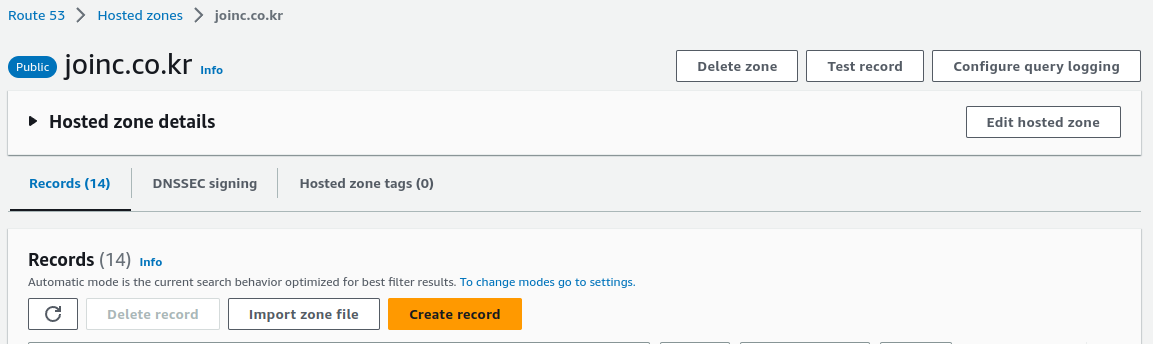 **Simple routing**을 선택하자. 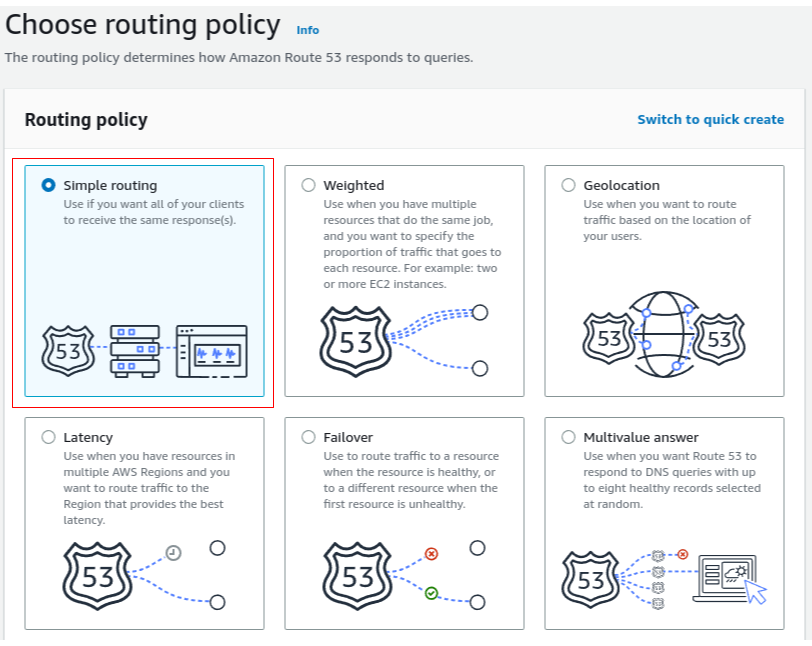 **Define simple record**를 선택해서 레코드를 설정한다.  * **Record name**: img.joinc.co.kr를 입력한다. * **Record type**: A 타입으로 설정한다. * **Value/Route traffic**: CloudFront 배포를 선택하고, 앞서 만들어둔 CloudFront URL을 선택하면 된다. #### 테스트 이제 테스트를 해보자. 도메인 설정이 잘 됐는지 먼저 확인해 보자. ```text $ dig img.joinc.co.kr ; <<>> DiG 9.18.12-0ubuntu0.22.10.1-Ubuntu <<>> img.joinc.co.kr ;; global options: +cmd ;; Got answer: ;; ->>HEADER<<- opcode: QUERY, status: NOERROR, id: 34434 ;; flags: qr rd ra; QUERY: 1, ANSWER: 4, AUTHORITY: 0, ADDITIONAL: 1 ;; OPT PSEUDOSECTION: ; EDNS: version: 0, flags:; udp: 65494 ;; QUESTION SECTION: ;img.joinc.co.kr. IN A ;; ANSWER SECTION: img.joinc.co.kr. 60 IN A 54.230.167.51 img.joinc.co.kr. 60 IN A 54.230.167.79 img.joinc.co.kr. 60 IN A 54.230.167.92 img.joinc.co.kr. 60 IN A 54.230.167.106 ;; Query time: 20 msec ;; SERVER: 127.0.0.53#53(127.0.0.53) (UDP) ;; WHEN: Sat Apr 22 16:17:11 KST 2023 ;; MSG SIZE rcvd: 108 ``` curl을 이용해서 이미지를 다운로드해보자. ```shell curl http://img.joinc.co.kr/docker-msa/ham-01.jpeg --output ham-01.jpeg ``` curl -vvv 옵션으로 리턴 값을 확인해보자. ```text $ curl http://img.joinc.co.kr/docker-msa/ham-01.jpeg -vvv --output test.jpeg * Connected to img.joinc.co.kr (54.230.167.79) port 80 (#0) > GET /docker-msa/ham-01.jpeg HTTP/1.1 > Host: img.joinc.co.kr > User-Agent: curl/7.85.0 > Accept: */* > * Mark bundle as not supporting multiuse < HTTP/1.1 200 OK < Content-Type: image/jpeg < Content-Length: 12047 < Connection: keep-alive < Date: Sat, 22 Apr 2023 07:23:55 GMT < Last-Modified: Tue, 18 Apr 2023 23:52:36 GMT < ETag: "ca30b705052efe6d7ee10856bcea9039" < x-amz-server-side-encryption: AES256 < Accept-Ranges: bytes < Server: AmazonS3 < X-Cache: Hit from cloudfront < Via: 1.1 1351e3e01d226a10f8a8cf114a2f359a.cloudfront.net (CloudFront) < X-Amz-Cf-Pop: ICN51-C2 < X-Amz-Cf-Id: 2AD8eNibusAcukyoSpRYwXLW5GXCA80NkhhyjNVgw6f2mlRGWFWsvw== < Age: 188 < { [1428 bytes data] 100 12047 100 12047 0 0 486k 0 --:--:-- --:--:-- --:--:-- 490k ``` **X-Cache** Hit from cloudfront. CloudFront에 캐시된 이미지를 다운로드(캐시 적중) 했음을 알 수 있다. **X-Amz-Cf-Pop** 요청을 처리한 CloudFront 엣지 로케이션의 IATA 정보다. IATA는 전세계의 공항과 대도시 지역을 지정하는 3자리 코드다. 이것을 통해서 대략 어느 위치의 엣지 로케이션에서 요청을 처리했는지 알 수 있다. 위 예제의 **ICN51-C2**는 인천국제공항을 나타내는 코드다. 대략 경기/서울에서 요청을 처리했음을 알 수 있다. IATA 정보는 [AWS CloudFront CDN Edge Locations 259 PoPs](https://www.feitsui.com/en/article/3) 에서 확인할 수 있다.
Recent Posts
Vertex Gemini 기반 AI 에이전트 개발 06. LLM Native Application 개발
최신 경량 LLM Gemma 3 테스트
MLOps with Joinc - Kubeflow 설치
Vertex Gemini 기반 AI 에이전트 개발 05. 첫 번째 LLM 애플리케이션 개발
LLama-3.2-Vision 테스트
Vertex Gemini 기반 AI 에이전트 개발 04. 프롬프트 엔지니어링
Vertex Gemini 기반 AI 에이전트 개발 03. Vertex AI Gemini 둘러보기
Vertex Gemini 기반 AI 에이전트 개발 02. 생성 AI에 대해서
Vertex Gemini 기반 AI 에이전트 개발 01. 소개
Vertex Gemini 기반 AI 에이전트 개발-소개
Archive Posts
Tags
aws
cloud
Copyrights © -
Joinc
, All Rights Reserved.
Inherited From -
Yundream
Rebranded By -
Joonphil
Recent Posts
Archive Posts
Tags